win10系統中的edge瀏覽器非常的好用不過許多小夥伴也遇到了打不開的情況,而影響了使用的體驗,下面就為你們大家帶來了詳細的解決方法一起來看看吧。
1、點擊左下角開始,開啟「設定」。
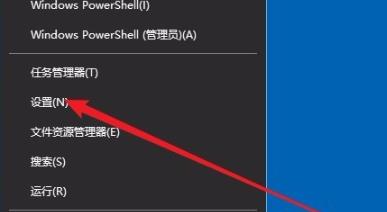
2、進入windows設定後,點選「套用」。
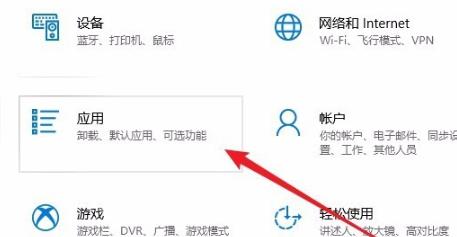
3、隨後點選左側工作列中的「套用與功能」。
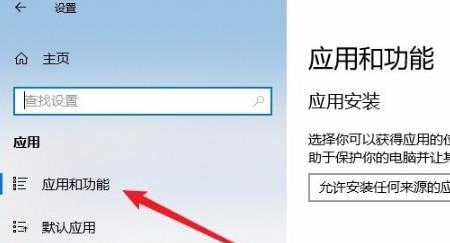
4、在開啟清單中找到「Microsoft edge瀏覽器」點選「進階選項」。
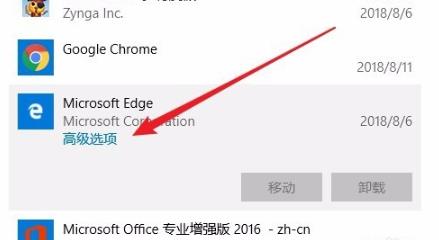
5、此時進入edge瀏覽器的設定頁面,點選「修復」。
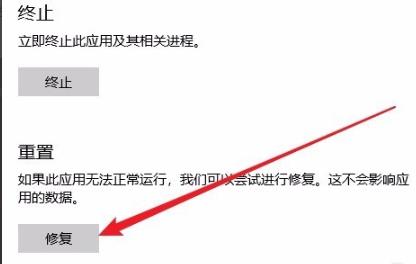
6、修復成功後會出現一個√。
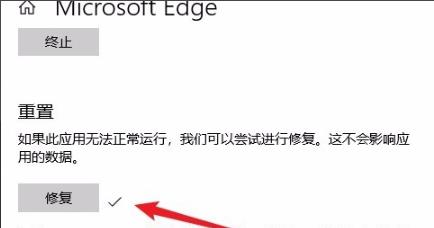
7、如果還是不行的話就點擊「重置」即可。
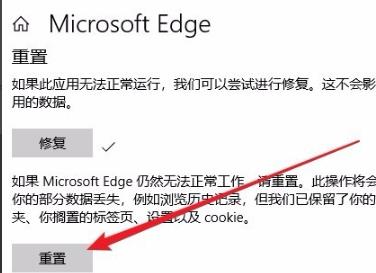
以上是解決win10中edge瀏覽器無法開啟的方法的詳細內容。更多資訊請關注PHP中文網其他相關文章!




